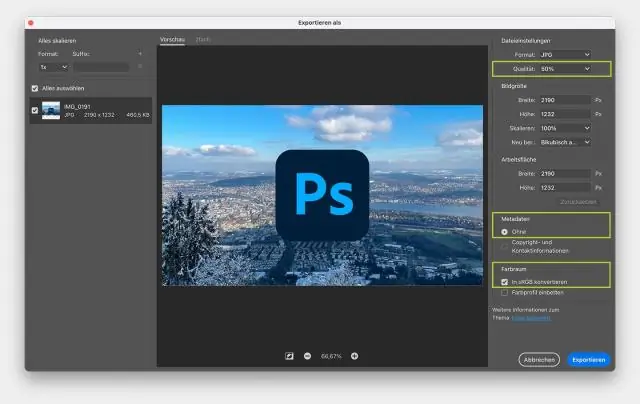
Բովանդակություն:
- Հեղինակ Lynn Donovan [email protected].
- Public 2023-12-15 23:48.
- Վերջին փոփոխված 2025-01-22 17:27.
Բացեք Adobe-ը Illustrator ֆայլ որ ուզում ես արտահանել մեջ Adobe Photoshop . Գնալ դեպի Ֆայլ «մենյու» և ընտրեք « Արտահանում «Ընտրանքը բացվող ընտրացանկից: Բացվող պատուհանում ընտրեք PSD ֆայլ ձևաչափը։ Այնուհետև սեղմեք « Պահպանել «կոճակը:
Նմանապես, մարդիկ հարցնում են, թե ինչպես կարող եմ պահպանել AI ֆայլը:
Պահպանել Illustrator ձևաչափով
- Ընտրեք Ֆայլ > Պահել որպես կամ Ֆայլ > Պահպանել պատճենը:
- Մուտքագրեք ֆայլի անունը և ընտրեք ֆայլի գտնվելու վայրը:
- Որպես ֆայլի ձևաչափ ընտրեք Illustrator (*. AI) և սեղմեք Պահպանել:
- Illustrator Options երկխոսության վանդակում սահմանեք ցանկալի տարբերակները և սեղմեք OK: Version:
Ինչպե՞ս բացել Adobe Illustrator ֆայլը Photoshop-ում: 1 Պատասխան. Այո,. AI ֆայլեր կռաստերիզացվի, երբ դուք բացել նրանց մեջ Photoshop . Ձեզ կտրամադրվի երկխոսություն, որտեղ կխնդրվեն չափերը, որոնք ցանկանում եք ներկայացնել ֆայլ պիքսելներ. Դուք կարող եք որպես այլընտրանք տեղադրել. AI ֆայլ գոյություն ունեցողի մեջ Photoshop Փաստաթղթի օգտագործումը Ֆայլ ? Տեղ
Բացի այդ, ինչպես կարելի է Photoshop ֆայլը վերածել վեկտորի:
Դա անելու համար պարզապես անհրաժեշտ է պահպանել ձեր Photoshop ֆայլ շերտերով և բացիր այն Illustrator-ում։ Դու կսիրվես փոխակերպել շերտերը առարկաներին կամ շերտերը հարթեցնելու համար: Ընտրեք « փոխակերպել դեպի օբյեկտներ»: Այնուհետև կարող եք պարզապես պահպանել այդ նոր Adobe Illustrator-ը վեկտորային ֆայլ դեպի.ai կամ a.pdf:
Կարող եք պահպանել Photoshop ֆայլը որպես վեկտոր:
Այս հարցը ծագում է, երբ դու խնայում ես որ ֆայլ կամ արտահանել։ Ընդհանուր առմամբ վեկտոր - ունակ ձևաչափեր - PDF, EPS, PSD - Photoshop ստեղծում է ռաստեր ֆայլ ներկառուցված վեկտոր տվյալները։ Photoshop չի ստեղծում ա վեկտորային ֆայլ . Photoshop կա և միշտ եղել է araster հավելված, հետևաբար՝ «լուսանկար» իր անունով։
Խորհուրդ ենք տալիս:
Ինչպե՞ս կարող եմ պահպանել Illustrator ֆայլը որպես հին տարբերակ:

Ինչպես պահպանել Adobe-Illustrator-ի հին տարբերակը Բացեք փաստաթուղթը, որը ցանկանում եք պահպանել որպես հին տարբերակ: Ընտրեք «Ֆայլ» > «Պահպանել որպես պատճեն…» Ընտրեք ֆայլի ձևաչափը, որը ցանկանում եք պահպանել: Մուտքագրեք նոր անուն ֆայլի համար: Սեղմեք «Պահպանել»: Ձեզ կներկայացվի փաստաթղթի տարբերակի պատուհան
Ինչպե՞ս կարող եմ պահպանել mp3 ֆայլը:
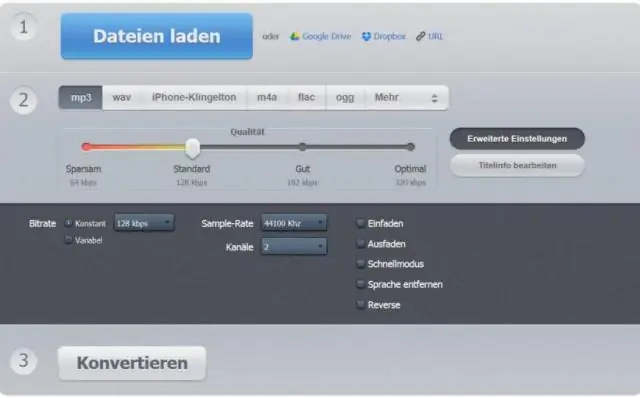
Ինչպես պահպանել MP3 ֆայլերը ինտերնետից համակարգչի վրա Այցելեք վեբ էջ MP3-ով, որը ցանկանում եք ներբեռնել: Աջ սեղմեք ֆայլի հղման վրա, այնուհետև ընտրեք «SaveTarget As»: Ներբեռնումը սկսելու համար ընտրեք «Պահպանել» կոճակը: Ավարտելուց հետո ընտրեք «Փակել» կոճակը
Ինչպե՞ս կարող եմ պահպանել KML ֆայլը:
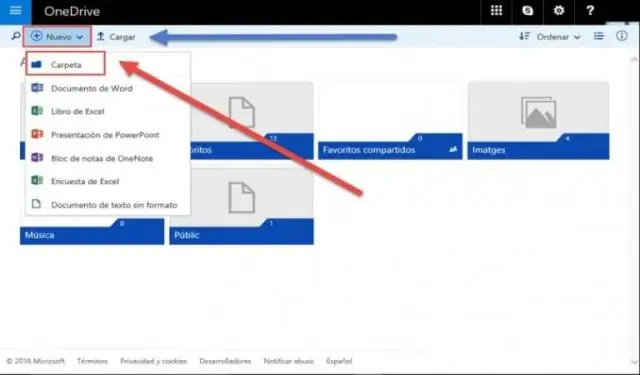
Պահպանեք և համօգտագործեք վայրի մասին տեղեկությունները Բացեք Google Earth-ը: Գնալ դեպի Ֆայլ Պահպանել Պահպանել Տեղ Որպես: Նոր պատուհանում անցեք ձախ կողմի վահանակ և ընտրեք թղթապանակ: «Ֆայլի անուն» դաշտում մուտքագրեք ֆայլի անունը: Սեղմեք Պահպանել: Google Earth-ը կպահի ֆայլը որպես a. kmzfile, որը ներառում է KML ֆայլը
Ինչպե՞ս կարող եմ պահպանել Էջերի ֆայլը որպես JPEG:

Արտահանել էջերը որպես JPEG Գործիքադարակի վրա Գնալ դեպի Ֆայլի ներդիր > Պատկերներ > Արտահանել էջեր JPEG: Սահմանեք JPEG պատկերի արտահանման ընտրանքները, որոնք ցանկանում եք օգտագործել: Սեղմեք OK՝ նկարների արտահանումը սկսելու համար: Ավարտելուց հետո փաստաթղթի յուրաքանչյուր էջ կարտահանվի որպես առանձին ֆայլ ընտրված նպատակակետ թղթապանակում
Ինչպե՞ս կարող եմ պահպանել Photoshop ֆայլը հետագայում խմբագրելու համար:

Ընտրեք File > Save կամ սեղմեք Ctrl+S/Command-S: Կամ ընտրեք Ֆայլ > Պահպանել որպես (Ctrl+Shift+S/Command-Shift-S)՝ ֆայլի նոր պատճենը պահպանելու համար: Պահպանել երկխոսության մեջ, որը երևում է, ընտրեք տեղաբաշխումը ձեր կոշտ սկավառակի վրա (եթե ցանկանում եք այն տեղափոխել նոր տեղ) A. A Պահպանեք ֆայլը, որպեսզի կարողանաք խմբագրել ավելի ուշ:
